갤럭시 스마트폰 동영상 라이브 배경화면 설정하는 방법
IT,PC,모바일,스마트폰 정보와 팁 그리고 제품리뷰와 생활정보
갤럭시 스마트폰 동영상 라이브 배경화면 설정하는 방법
이 글을 보는데 도움이 되는 목차
갤럭시 스마트폰을 사용하시는 분들은 참고 하시면 좋을거 같은데요. 이번 포스팅에서는 갤럭시 시리즈 스마트폰에서 동영상을 이용한 라이브 배경화면 설정하는 방법에 대해서 알아 보도록 하겠습니다. 애니메이션이나, 아니면 보관하고 있는 영상이나, 직접 촬영한 영상을 이용해서 움직이는 라이브 배경화면으로 설정을 해보세요.
갤럭시 시리즈의 경우 기본적으로 동영상 배경화면을 지원하지만 잠금화면만 적용가능 합니다. 왜 굳이 잠금화면에만 적용이 되도록 했는지는 알수 없지만 만약에 잠금화면에만 적용을 하고 싶으시다면 아래와 같이 설정을 하시면 됩니다.
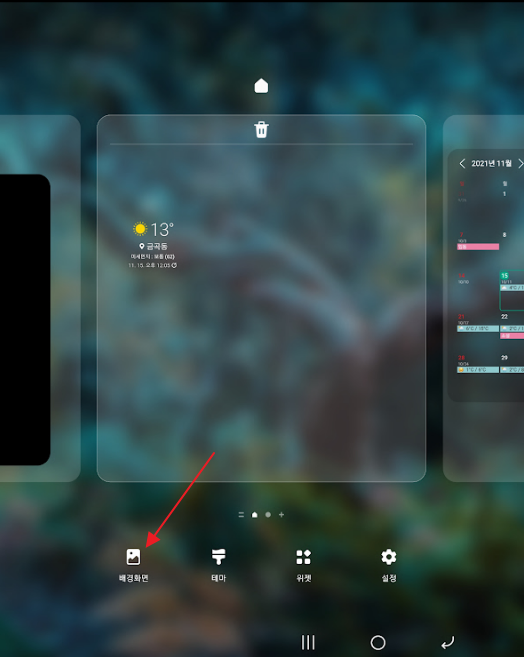
홈 화면에서 빈 공간을 터치 하고 있으면 위와 같이 홈 화면 설정을 할수가 있는 화면으로 바뀌는데요. 여기에서 배경화면을 터치 하시면 배경화면 설정을 할수가 있습니다.
여기까지는 대부분 모두 아시는 내용일건데요. 그런다음에 아래와 같이 갤러리를 눌러주신후에 동영상을 선택해서 라이브 배경화면으로 사용할 동영상을 선택을 해줍니다. 그런후에 완료를 눌러 주시면 되구요.
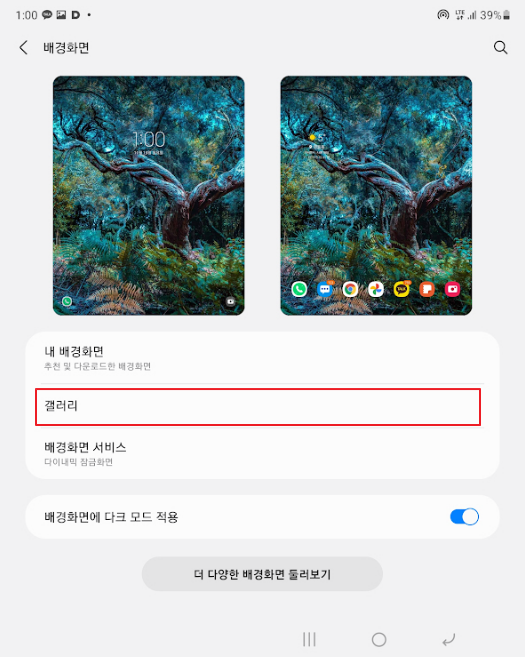
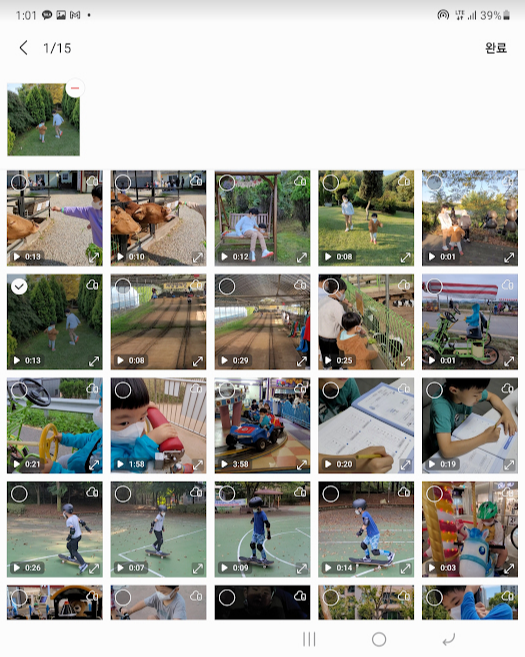
완료를 눌러 주시면 아래와 같이 동영상으로 배경화면로 설정을 할수가 있는 화면이 나오는데요. 보시는것처럼 하단에 "잠금화면에 설정" 만 있는걸 볼수가 있습니다. 홈 화면에는 설정이 불가능 하구요. 필요한 경우에 가위 모양의 아이콘을 눌러서 구간을 잘라서 원하는 구간만 사용을 할수가 있습니다.
너무긴 영상의 경우에는 필수로 사용할 구간을 선택을 해주셔야 합니다. 그런후에 설정을 눌러서 적용을 하시면 잠금 화면에 내가 선택한 영상이 나오는걸 볼수가 있습니다.
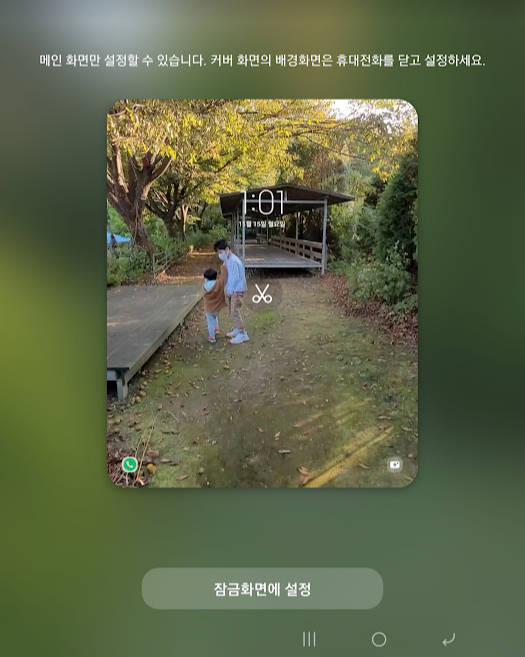

그러면 홈 화면은 어떻게 동영상으로 라이브배경화면을 적용을 할수가 있을까요? 갤럭시 스마트폰 기본 기능으로는 적용이 불가능 하기 때문에 외부 앱을 이용을 해야 합니다.
구글 플레이스토어에서 "video live wallpaper" 로 검색을 해보시면 해당 기능을 제공하는 앱이 몇개가 보입니다. 3개 정도의 앱이 그나마 쓸만한거 같은데요. 그중에서 화면 비율을 맞출수 있으면서 광고가 제일 적은 앱은 " Video Live Wallpaper " 라는 앱입니다.
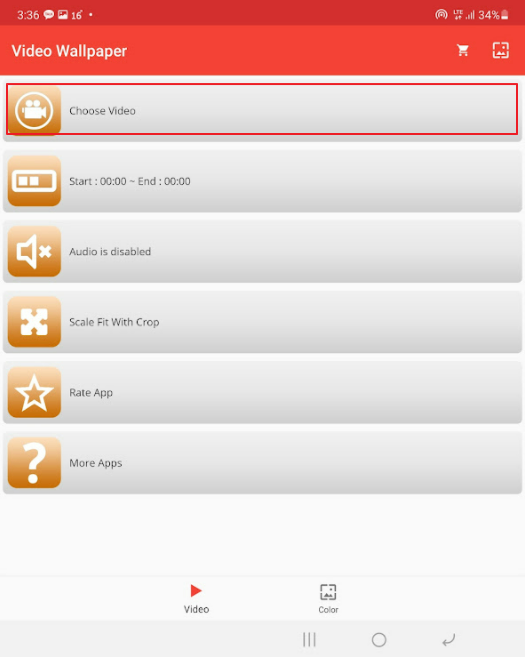
앱을 설치 하신후에 Choose Video 를 눌러서 마찬가지로 설정을 하고 싶으신 동영상을 선택을 해주시면 됩니다. 상단에 약간의 광고가 노출이 되기는 하지만 전체화면으로 광고가 노출이 되지는 않아서 사용하는데 그렇게 불편하지는 않습니다.
해당 영상을 라이브배경화면으로 적용을 하기 위해서는 상단에 있는 갤러리 모양의 아이콘을 눌러 주시면 됩니다. 그러면 미리 보기도 가능하고 약간의 설정도 할수 있습니다. 하단에 있는 배경화면 설정을 눌러주시면 홈 배경화면에 적용을 할수가 있습니다.
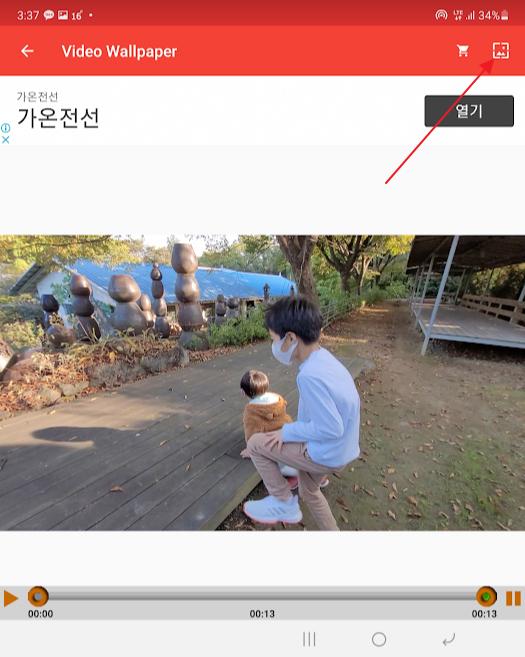
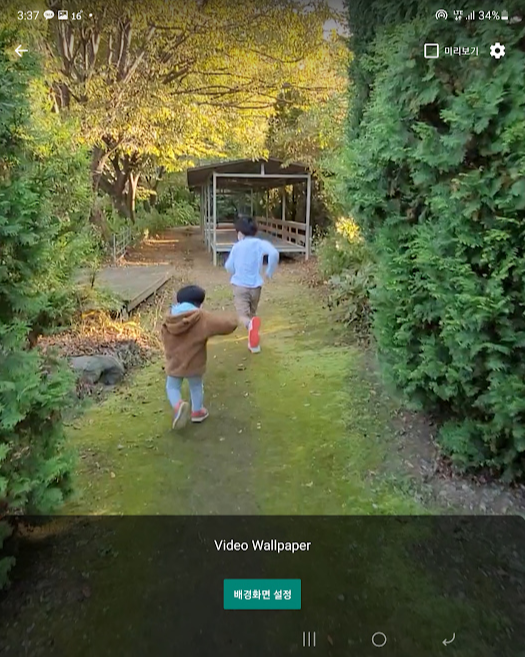
물론 홈과 잠금화면 동시에 적용도 가능합니다. 저 같은 경우에는 홈 화면을 눌러서 홈 화면에만 적용을 해보았습니다. 이렇게 해서 간단하게 앱을 이용해서도 동영상을 라이브 배경화면으로 적용을 할수가 있습니다.
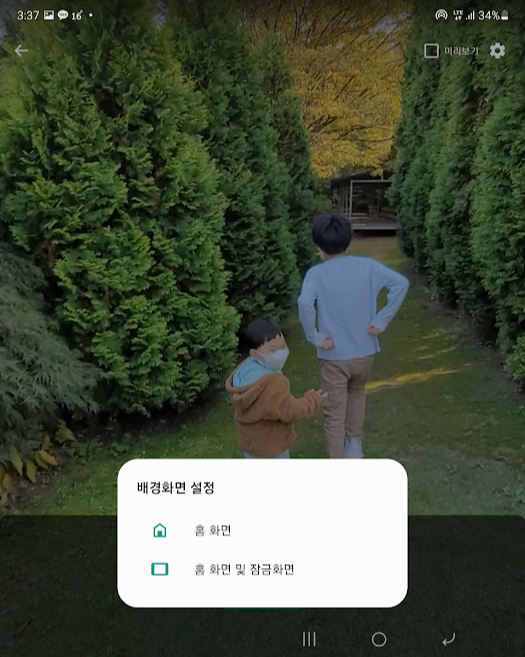
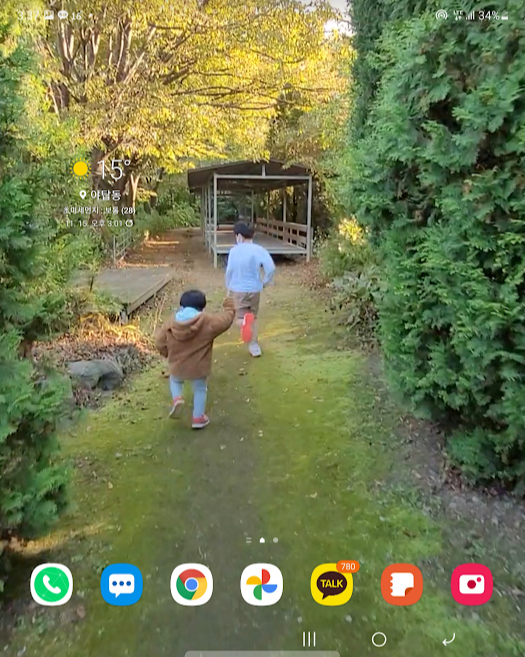
안드로이드 스마트폰을 이용하신다면 이렇게 앱을 이용해서 간단하게 동영상으로 배경화면으로 적용이 가능한데요. 삼성 갤럭시 시리즈는 기본적으로 잠금화면에만 동영상을 이용해서 움직이는 배경화면으로 적용이 가능합니다. 이점 참고 부탁 드리며, 홈화면도 같이 적용을 하고 싶으시다면 앱을 이용해 보시기 바랍니다.
그럼 이상으로 갤럭시 스마트폰 동영상 라이브 배경화면 설정하는 방법에 대해서 포스팅 마치도록 하겠습니다. 여기까지 읽어 주셔서 감사합니다. 도움이 되셨다면 하단에 있는 구독 & 공감 & 댓글 많이 부탁드려요~
